Продължаваме с поредицата Photoshop за начинаещи - въпроси и отговори
Фотошоп е страхотна програма, с която може да се забавлява всеки. И най-сложния туториал може да бъде изпълнен успешно, ако знаете основните неща за работа с програмата. Понякога препъни-камъчето е съвсем простичкото нещо, което липсва, за да стане колажа, рисунката, анимацията... бързо, лесно и красиво.
Тук е мястото да питате за нещата, които не са ви ясни и които ви пречат да изпълните успешно туториалите от блога.

и така продължаваме със следващия въпрос...
въпрос:
Как да преместя обект на нов фон?
Или казано иначе:
Как да преместя една снимка върху друга снимка?
отговор:
Начините са три, изберете този който ви е най-лесен:
Първи начин: подаване на команди с бързите бутони на програмата
1. Обекта е изрязан (фона е прозрачен)
2. Селектирайте обекта:
Най-лесно това става с Ctrl+клик на тъмбчето на слоя с изрязания обект (в палитрата на слоевете)
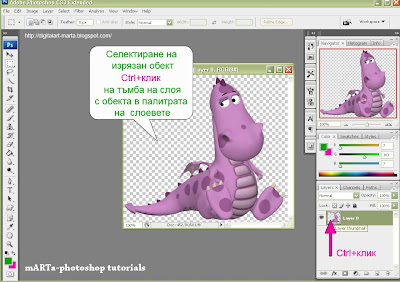
3. С активна селекция дайте Ctrl+C (копиране)
4. Ако ще правите нов документ бързата команда е Ctrl+N после натискате клавиша ENTER
5. върху новия файл дайте Ctrl+V (поставяне)
Ще видите, че обекта ви е поставен в новия документ.
Ако искате да преместите изрязан обект на нов слой, бързата команда е Ctrl+J
Преди това обекта трябва да е селектиран, разбира се
Ако искате да преместите обекта в друга снимка процедурата е същата:
- селектирате обекта
- давате копиране Ctrl+C
- кликвате на снимката върху която ще местите
- давате поставяне Ctrl+V
Ако ви е трудно да подавате команди от клавиатурата, всички тези действия могат да се изберат от менютата на Photoshop
Втори начин: подаване на команди от менютата на програмата
1. Вкарайте снимките, с които ще работите във Фотошоп.
2. Кликнете на снимката (или на предварително изрязания обект) която ще поставяте на нов фон.
3. Селектирайте снимката (или обекта)като изберете от менюто:
Select -> All (Ctrl+A е бързата команда за същото действие)
4. С активна селекция от менюто изберете:
Edit -> Copy
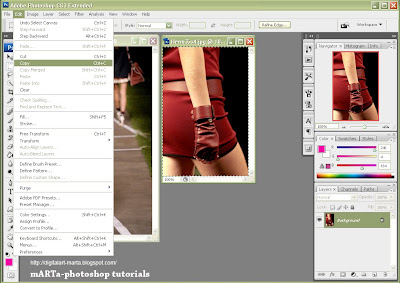
Копирахме снимката.
5. Кликнете на снимката, която ще е новия ви фон или върху която ще преместите обекта. От менюто изберете:
Edit -> Paste
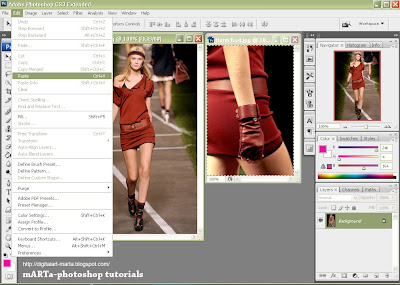
Поставихме снимката на нов фон.
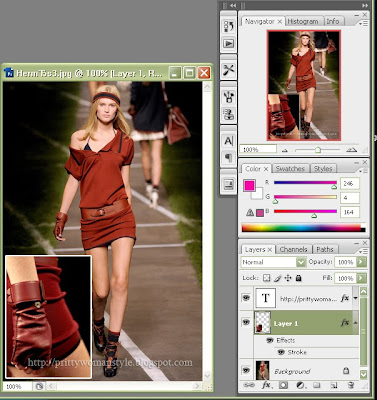
Обекта ви е преместен на нов фон. Можете да добите ефекти на слоя с обекта, да прилагате филтри, да добавите надписи и т.н.
Ако погледнете палитрата на слоевете ще видите, че имате:
- фон (Background)- снимката върху която местихме
- слоя с обекта (Layer 1)
По същия начин може да продължите да добавяте още обекти върху снимката. Всеки от тях ще се копира на нов слой.
Трети начин: преместване на изрязания обект на нов фон с Move Tool
Вкарайте в програмата снимките, с които ще правите колаж (фотомонтаж)
1. Вземете инструмента Move Tool
2. Кликнете на снимката, която ще местите на нов фон.
3. Извлачете и пуснете в снимката, която ще е новия ви фон:
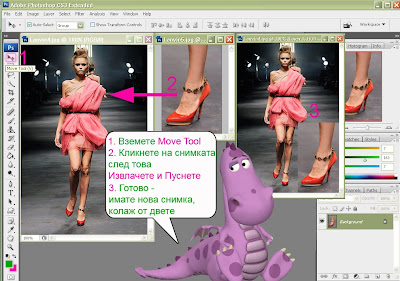
и обекта ви е преместен на нов фон.
Може да го позиционирате където искате, да добавяте още обекти, надписи, ефекти и т.н.
С Move Tool поставянето на обект на нов фон е най-лесно.
Ако снимката не иска да се мести - проверете дали Background-а не е заключен.
Отключването му става с двоен клик върху слоя в палитрата на слоевете:
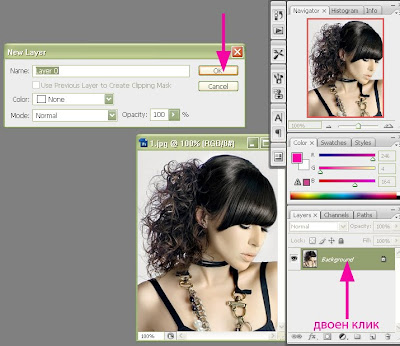
Това са начините за поставяне на обект на нов фон.
Изберете си този, който най ви допада.
Приятни и полезни занимания!
вижте още:
Защо не мога да отворя няколко снимки с Photoshop
Как се прави фотомонтаж
Портрет с пеперуди - колаж
Как да изрежа сложна фигура с Photoshop
бутон за сайт
Фотошоп е страхотна програма, с която може да се забавлява всеки. И най-сложния туториал може да бъде изпълнен успешно, ако знаете основните неща за работа с програмата. Понякога препъни-камъчето е съвсем простичкото нещо, което липсва, за да стане колажа, рисунката, анимацията... бързо, лесно и красиво.
Тук е мястото да питате за нещата, които не са ви ясни и които ви пречат да изпълните успешно туториалите от блога.

и така продължаваме със следващия въпрос...
въпрос:
Как да преместя обект на нов фон?
Или казано иначе:
Как да преместя една снимка върху друга снимка?
отговор:
Начините са три, изберете този който ви е най-лесен:
Първи начин: подаване на команди с бързите бутони на програмата
1. Обекта е изрязан (фона е прозрачен)
2. Селектирайте обекта:
Най-лесно това става с Ctrl+клик на тъмбчето на слоя с изрязания обект (в палитрата на слоевете)
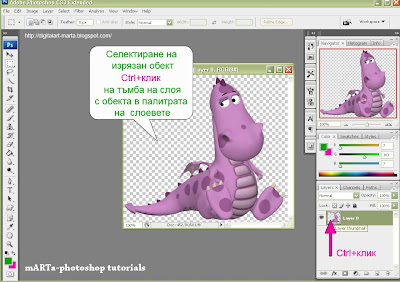
3. С активна селекция дайте Ctrl+C (копиране)
4. Ако ще правите нов документ бързата команда е Ctrl+N после натискате клавиша ENTER
5. върху новия файл дайте Ctrl+V (поставяне)
Ще видите, че обекта ви е поставен в новия документ.
Ако искате да преместите изрязан обект на нов слой, бързата команда е Ctrl+J
Преди това обекта трябва да е селектиран, разбира се
Ако искате да преместите обекта в друга снимка процедурата е същата:
- селектирате обекта
- давате копиране Ctrl+C
- кликвате на снимката върху която ще местите
- давате поставяне Ctrl+V
Ако ви е трудно да подавате команди от клавиатурата, всички тези действия могат да се изберат от менютата на Photoshop
Втори начин: подаване на команди от менютата на програмата
1. Вкарайте снимките, с които ще работите във Фотошоп.
2. Кликнете на снимката (или на предварително изрязания обект) която ще поставяте на нов фон.
3. Селектирайте снимката (или обекта)като изберете от менюто:
Select -> All (Ctrl+A е бързата команда за същото действие)
4. С активна селекция от менюто изберете:
Edit -> Copy
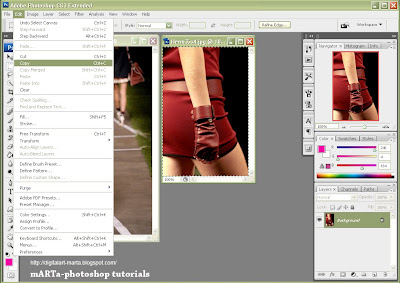
Копирахме снимката.
5. Кликнете на снимката, която ще е новия ви фон или върху която ще преместите обекта. От менюто изберете:
Edit -> Paste
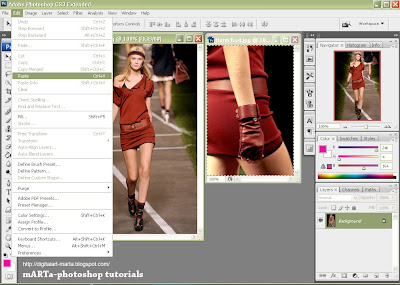
Поставихме снимката на нов фон.
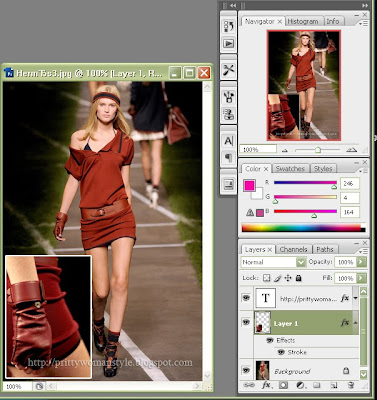
Обекта ви е преместен на нов фон. Можете да добите ефекти на слоя с обекта, да прилагате филтри, да добавите надписи и т.н.
Ако погледнете палитрата на слоевете ще видите, че имате:
- фон (Background)- снимката върху която местихме
- слоя с обекта (Layer 1)
По същия начин може да продължите да добавяте още обекти върху снимката. Всеки от тях ще се копира на нов слой.
Трети начин: преместване на изрязания обект на нов фон с Move Tool
Вкарайте в програмата снимките, с които ще правите колаж (фотомонтаж)
1. Вземете инструмента Move Tool
2. Кликнете на снимката, която ще местите на нов фон.
3. Извлачете и пуснете в снимката, която ще е новия ви фон:
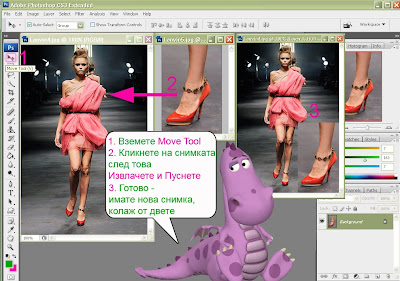
и обекта ви е преместен на нов фон.
Може да го позиционирате където искате, да добавяте още обекти, надписи, ефекти и т.н.
С Move Tool поставянето на обект на нов фон е най-лесно.
Ако снимката не иска да се мести - проверете дали Background-а не е заключен.
Отключването му става с двоен клик върху слоя в палитрата на слоевете:
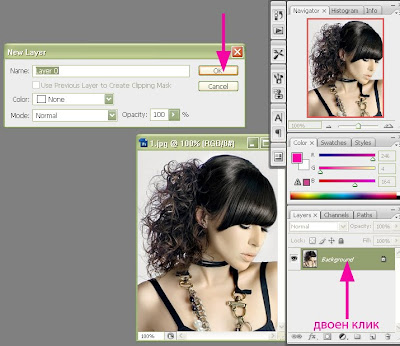
Това са начините за поставяне на обект на нов фон.
Изберете си този, който най ви допада.
Приятни и полезни занимания!
вижте още:
Защо не мога да отворя няколко снимки с Photoshop
Как се прави фотомонтаж
Портрет с пеперуди - колаж
Как да изрежа сложна фигура с Photoshop
бутон за сайт















10 декември 2010 г. в 13:11
Как да изрежа обект от снимка и да го сложа на нов фон ?
10 декември 2010 г. в 18:09
Като използваш инструмента за селекция, който ти е най-удобен за работа
- Lasso Tool, Polygonal Losso Tool, Magnetic Losso Tool (L)
- Pen Tool в режим на работа Paths
С един от тези инструменти очертаваш контура на фигурата, която искаш да изрежеш. Получава се активна селекция. След като фигурата е селектирана я местиш на прозрачен фон и може да си я ползваш в колажи, да сменяш фона и т.н.
Запази си фигурата или в работен файл (PSD) или направи сейфа в PNG формат.
За сега това, дано ти е помогнало. Като ми остане време ще направя и уроче. Успех!
24 декември 2011 г. в 8:39
Как да сложа анимация ???
24 декември 2011 г. в 13:03
Ако имаш работен файл с кадрите на анимацията фона се сменя по същия начин. После запазваш новия GIF с нов фон и всички кадри за анимацията.
Ако е готов аватар обаче, няма как. Трябва да направиш анимацията наново.
19 февруари 2012 г. в 13:52
Къде трябва да вляза за да започна работа не разбрах :-)
24 февруари 2012 г. в 23:32
Здравей,Марта!Въпроса ми не е точно по темата,но ще коментирам тук!"Обличам"ако мога да се изразя едни кукли в дрешки!Пробвала съм доста начини,но никога не се постигат изчистени линий или цветове!1.lasso tool-->copy-->paste-->free transorm-->brush и по него си създавам доста работа!2.new layer на куклата-->marquee tool-->free transform-->mode multiply,но пък става прозрачен ефект на дреха,или се изменя цвета й!Работя с онлайн редактор!Ще съм ти задължена ако ме посъветваш,защото това ми е хоби,но може и да се превърне в професия!Лека вечер :)
25 февруари 2012 г. в 1:53
Здравей, ако става въпрос за обличане на пикселни куклички, каквото и да правиш качеството ще се уврежда, когато ползваш free transorm. При пикселните творби няма как да не се разбъркат пикселите при уголемяване или смаляване. Впрочем същото важи и за обикновените картинки, които имат голяма разликата в размерите или драстична разлика в качеството на снимката.
С две думи преди да облечеш кукличката гледай дрешката да е със сходен размер.
Иначе за селекция лично аз предпочитам Pen Tool.
По-прецизен е и има възможност за корекция на пътечката преди да е очертана селекцията.
Не разбрах защо променяш режима на смесване на слоя в multiply, но ако правиш това предварително дублирай слоя и променяй на дублирания, иначе няма как да не стане прозрачно :)
Ако ми покажеш някаква конкретна картинка може би ще мога да ти помогна повече:
marta.aprilska@gmail.com
25 февруари 2012 г. в 2:56
Благодаря за отговора,да пикселски картинки използвам,дрешките ги подбирам внимателно/куклите са доста малки :)/,доста е трудно,има много работа по запълване,това мога да го нареча даже смело"творчество",защото в процеса на работа се изменят дизайн,добавят се неща,рисуват се части от тялото!за "мултипли" бях чела в някакъв урок мисля!Проблема е,че след трансформация и запълване,колкото и да съм прецизна остават"назъбени участъци"и дори да създам"brush" не мога да го докарам кръгъл на места,на които е необходимо :)!Ще ти пратя последната"творба"Благодаря пак!